iOS 工作術:下載 YouTube 影片
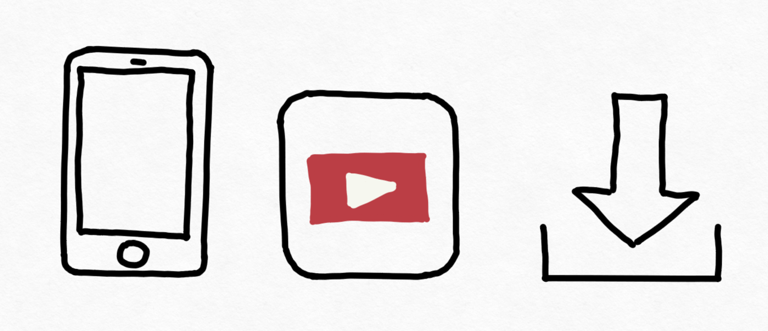
這篇文章是示範如何在 iOS 中下載 youtube 的影片,方法有兩個,分別以 Telegram 和 iCab Mobile 來完成。
以 Telegram bot 下載
Telegram 本身是一個即時通訊軟件,最大的賣點是安全、自由、跨平台和免費。我們這次使用 Telegram 上的一個機器人來幫忙下載 YouTube 影片。
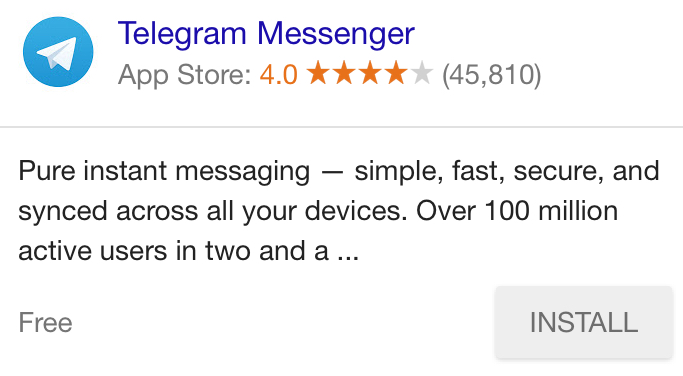
安裝 Telegram 後按這個連結 @utubebot 後,這個機器人便加入至 Telegram 了,然後只要把 YouTube 的影片連結給它,便可以下載影片了。
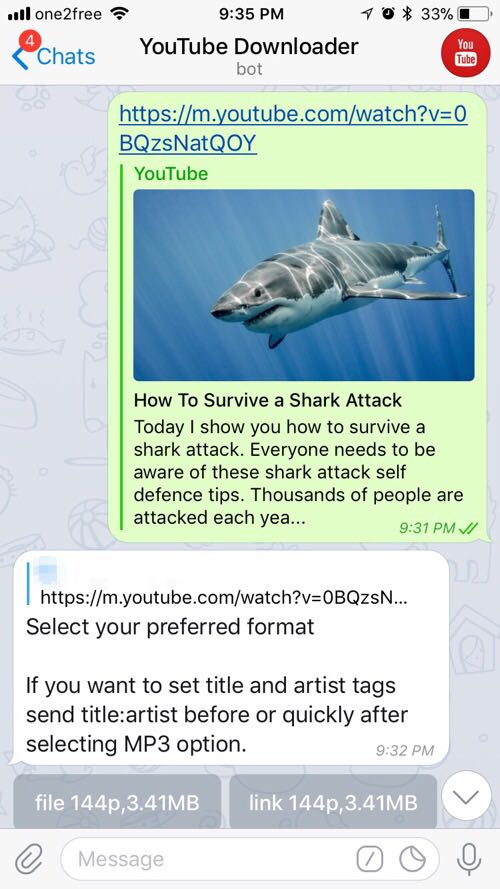
以 iCab Mobile 下載
iCab Mobile 是一個多功能的瀏覽器,下載 youtube 影片是它的一個小功能。
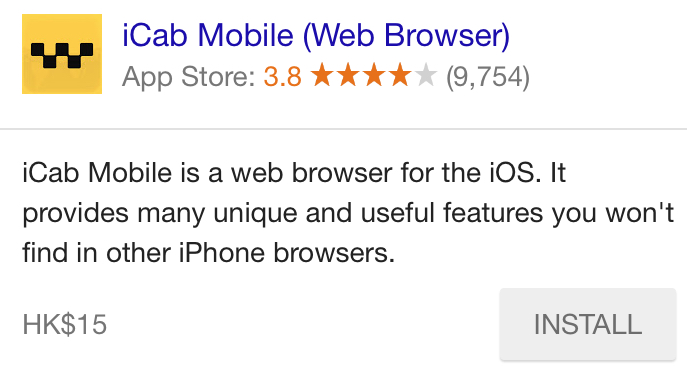
在 iCab Mobile 打開 YouTube 影片後,可以按這個 plugin 的按鍵再按 ClipConverter,就會到了 ClipConverter 這個網頁。然後便可以下載影片了。

在 iCab Mobile 裡,所有下載的檔案都儲存在下載的檔案夾裡,我們可以按這裡到達並看回下載的影片。
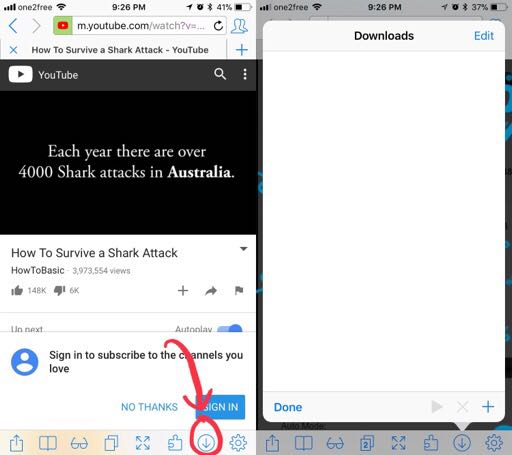
iOS 工作術:
- iOS 上Evernote筆記連結的做法
- iOS 網誌用簡易影片處理
- iOS 工作術:多工視窗
- iCab Mobile 的視窗大小管理
- iOS 工作術:大量輸入行事曆
- iOS 工作術:大量輸入行事曆的第二個做法(用 Drafts 和 Fantastical 2)
- 我的 iOS Jekyll 寫網誌流程
- iOS 工作術:下載 YouTube 影片
- iOS 11 Smart Punctuation
- iOS工作術:為相片補回地點資訊
- iPad 工作術:以 iPad、鍵盤和滑鼠(Swiftpoint GT)遠端控制電腦
- iOS工作術:以Shortcuts為圖片加上水印
- iOS Shortcuts 教學:把 Openrice 分享到共用清單中
- iOS小技巧:以 WSTicK 製造 WhatsApp Sticker 貼紙
- 剪貼簿應用程式
- 最輕便的 iPad 鍵盤:Logitech Keys-to-go 入手心得
- iPadOS 上使用輔助觸控 Assistive Touch 滑鼠的心得
- 我的 Ulysses 圖片處理流程加速法
- iPadOS 13.4 使用 TrackPad 的心得
- iOS 上影片處理減少背景聲音的好 App:Brusfri
- LaunchCuts:管理 iOS Shortcuts 的好工具
- 如何快速記錄想法?我的iOS 14 背面輕點功能聽寫使用心得
- 用 Omnioutliner 來寫文章草稿
- iOS Shortcut教學:如何快速地和不在電話簿內的號碼展開 WhatsApp 對話?
- iOS15 使用 picture in picture 作為剪貼簿應用程式的Yoink
- 2021 年我的聽寫流程
如果你覺得這個內容有用,不妨分享給你的朋友。
這是我的 Facebook、Twitter、Instagram 和 Threads,有興趣的話歡迎 Follow。
如果你認為我的文章有幫助,歡迎 請我喝一杯咖啡。
寫作日期: 2017-10-20